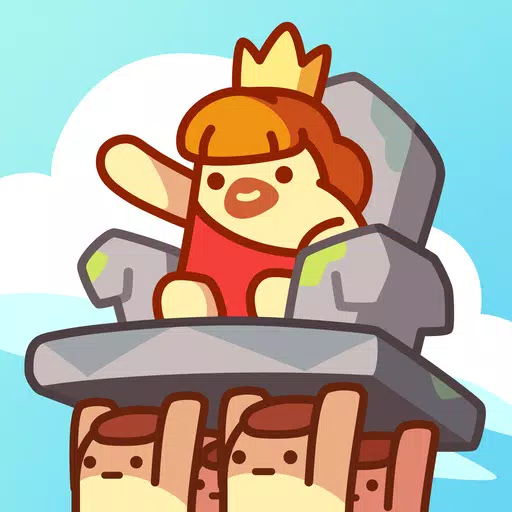Ao mergulhar em um jogo de alto calibre, como *Call of Duty *, os jogadores exigem gráficos de primeira linha para mergulhar totalmente na ação. No entanto, se você está percebendo que * Call of Duty: Black Ops 6 * parece granulado e embaçado, impactando sua capacidade de identificar alvos, não se preocupe - aqui está como você pode aprimorar sua experiência visual.
Índice
Por que o Black Ops 6 parece granulado e embaçado? Respondeu como desligar o Blur em Call of Duty: Black Ops 6Como para reduzir os grãos e melhorar a clareza no Black Ops 6Como para melhorar o Black Ops 6 Detalhes e texturas da imagem
Por que o Black Ops 6 parece granulado e embaçado? Respondeu
Se o Black Ops 6 aparecer granulado e embaçado em seu sistema, mesmo depois de ajustar as configurações de hardware para garantir que você esteja executando a maior resolução possível, o problema pode estar nas configurações do jogo. Às vezes, as atualizações podem redefinir essas configurações para o padrão, por isso vale a pena verificar as configurações gráficas. Navegue até a exibição, a qualidade e visualize as guias para encontrar as configurações que afetam mais diretamente a qualidade da imagem.
Como desligar o Blur em Call of Duty: Black Ops 6
 Para um toque cinematográfico, os jogos geralmente incluem desfoque de movimento e profundidade de campo para imitar os efeitos da câmera do mundo real. Embora isso aumente a imersão nos jogos orientados a histórias, ele pode dificultar a visibilidade em títulos de ação em ritmo acelerado como Call of Duty: Black Ops 6 .
Para um toque cinematográfico, os jogos geralmente incluem desfoque de movimento e profundidade de campo para imitar os efeitos da câmera do mundo real. Embora isso aumente a imersão nos jogos orientados a histórias, ele pode dificultar a visibilidade em títulos de ação em ritmo acelerado como Call of Duty: Black Ops 6 .
Para desativar esses efeitos:
- Vá para as configurações de gráficos, selecione a guia de qualidade e role para pós -efeitos de processamento.
- Vire o movimento do movimento mundial para desligar.
- Gire o movimento do movimento da arma para desligar.
- Gire a profundidade de campo para desligar.
Como reduzir grãos e melhorar a clareza no Black Ops 6
Se a qualidade da imagem ainda parecer desativada após os ajustes acima, seu gama e brilho podem precisar de calibração. Nas configurações gráficas do Black Ops 6 na guia Display, ajuste o controle deslizante gama/brilho até que o logotipo da chamada do serviço no painel central seja quase apenas visível. Uma configuração de 50 frequentemente funciona bem, mas ajuste -a de acordo com a sua tela.
Em seguida, na guia de qualidade, verifique se o FidelityFX CAS está ligado. Isso ativa a afiação adaptativa do FidelityFX Contrast da AMD, aumentando a nitidez dos visuais. A configuração padrão de 50/100 geralmente é suficiente, mas agarrá -la até 100 pode oferecer imagens até mais nítidas, se necessário. Se a clareza permanecer um problema, o streaming de textura sob demanda pode ser o culpado.
Como melhorar os detalhes e texturas da imagem do Black Ops 6
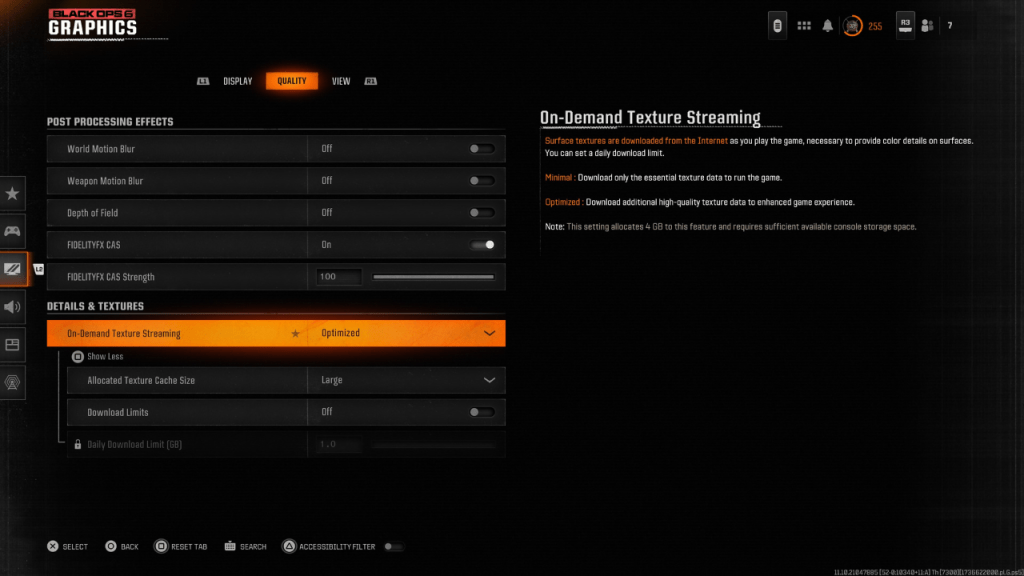 Para gerenciar os tamanhos de arquivo pesados dos títulos modernos de Call of Duty , o Black Ops 6 usa streaming de textura sob demanda. Este sistema baixa texturas em tempo real, reduzindo as necessidades de armazenamento local, mas afetando potencialmente a qualidade da imagem.
Para gerenciar os tamanhos de arquivo pesados dos títulos modernos de Call of Duty , o Black Ops 6 usa streaming de textura sob demanda. Este sistema baixa texturas em tempo real, reduzindo as necessidades de armazenamento local, mas afetando potencialmente a qualidade da imagem.
Para obter a qualidade ideal da imagem, navegue até as configurações de detalhes e texturas na guia de qualidade:
- Defina a transmissão de textura sob demanda como otimizada para texturas de maior qualidade.
- Clique em "Mostrar mais" e ajuste o tamanho do cache de textura alocado para manter mais texturas baixadas de uma só vez.
- Se o seu plano de internet permitir, alterne os limites de download para garantir que o Black Ops 6 possa baixar o máximo de texturas de alta resolução necessárias para o desempenho gráfico de pico.
Seguindo essas etapas, você pode melhorar significativamente a clareza visual do Call of Duty: Black Ops 6 e aproveitar o jogo, pois ele deveria ser experimentado.